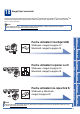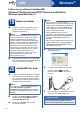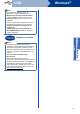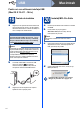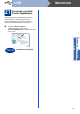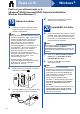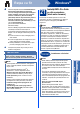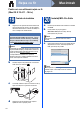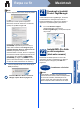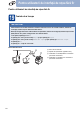Quick Setup Guide
Table Of Contents
- Ghid de instalare şi configurare rapidă MFC-9970CDW
- Start aici
- 1 Despachetaţi aparatul
- 2 Scoateţi ambalajul în care este împachetat aparatul
- 3 Încărcaţi hârtie în tava de hârtie
- 4 Ataşaţi capacul panoului de control
- 5 Conectaţi cablul de alimentare şi cablul telefonic
- 6 Setaţi ţara
- 7 Selectaţi limba dorită
- 8 Alegeţi un Mod Primire
- 9 Setaţi luminozitatea ecranului LCD (dacă este cazul)
- 10 Setaţi data şi ora
- 11 Introduceţi informaţiile personale (ID staţie)
- 12 Raportul de transmisie a faxului
- 13 Definiţi una dintre opţiunile pentru modul de apelare: ton sau puls
- 14 Setaţi compatibilitatea liniei telefonice
- 15 Setaţi tipul de linie telefonică
- 16 Orar de vară automat
- 17 Setaţi fusul orar
- 18 Alegeţi tipul conexiunii
- Pentru cei care utilizează interfaţa USB (Windows® 2000 Professional/XP/XP Professional x64 Edition/Windows Vista®/Windows® 7)
- Pentru cei care utilizează interfaţa USB (Mac OS X 10.4.11 - 10.6.x)
- Pentru cei care utilizează reţele cu fir (Windows® 2000 Professional/XP/XP Professional x64 Edition/Windows Vista®/Windows® 7)
- Pentru cei care utilizează reţele cu fir (Mac OS X 10.4.11 - 10.6.x)
- Pentru utilizatorii de interfaţă de reţea fără fir
- 19 Înainte de a începe
- 20 Confirmaţi mediul de reţea (Mod infrastructură)
- Conectarea aparatului Brother la reţeaua fără fir
- Depanare
- Introducerea textului pentru setări fără fir
- Instalaţi driverele şi software-ul (Windows® 2000 Professional/XP/XP Professional x64 Edition/Windows Vista®/Windows® 7)
- Instalaţi driverele şi software-ul (Mac OS X 10.4.11 - 10.6.x)
- Alte informaţii
- Opţiuni şi consumabile
- brother ROM
- Start aici
12
Windows
®
USB
Pentru cei care utilizează interfaţa USB
(Windows
®
2000 Professional/XP/XP Professional x64 Edition/
Windows Vista
®
/Windows
®
7)
19
Înainte de instalare
a Calculatorul dumneavoastră trebuie să fie
PORNIT şi trebuie să utilizaţi un cont cu
drepturi de administrator.
b Opriţi aparatul şi asiguraţi-vă că la aparat NU
este conectat cablul de interfaţă USB. Dacă aţi
conectat deja cablul, deconectaţi-l.
20
Instalaţi MFL-Pro Suite
a Introduceţi CD-ROM-ul de instalare în unitatea
CD-ROM. Dacă numele modelului este afişat
pe ecran, selectaţi aparatul dumneavoastră.
Dacă ecranul cu limbile disponibile este afişat,
selectaţi limba dumneavoastră.
b Faceţi clic pe Initial Installation (Instalare
iniţială), apoi pe Install MFL-Pro Suite
(Instalează MFL-Pro Suite).
c Faceţi clic pe Yes (Da) dacă acceptaţi
contractele de licenţă.
d Urmaţi instrucţiunile de pe ecran până când se
afişează acest ecran.
e Conectaţi cablul USB la conectorul USB
marcat cu simbolul pe aparatul
dumneavoastră, apoi conectaţi cablul la
computer.
f Porniţi aparatul şi urmaţi instrucţiunile de pe
ecran pentru a finaliza configurarea.
Notă
Discul CD-ROM de instalare include programul
ScanSoft™ PaperPort™ 12SE. Acest program
software acceptă Windows
®
XP (SP3 sau o
versiune ulterioară), XP Professional x64 Edition
(SP2 sau o versiune ulterioară), Windows Vista
®
(SP2 sau o versiune ulterioară) şi Windows
®
7.
Actualizaţi la cel mai recent Windows
®
Service
Pack înainte de a instala MFL-Pro Suite. Pentru
utilizatorii Windows
®
2000 (SP4 sau o versiune
ulterioară): când se afişează ecranul de
descărcare a ScanSoft™ PaperPort™ 11SE în
timpul instalării MFL-Pro Suite, urmaţi
instrucţiunile de pe ecran.
Notă
Dacă ecranul Brother nu se afişează automat,
accesaţi My Computer (Computer)
(Computerul meu (Computer)), faceţi dublu clic
pe pictograma CD-ROM, apoi faceţi clic dublu pe
start.exe.
Notă
•Dacă instalarea nu continuă automat,
deschideţi din nou meniul în partea superioară
scoţând şi reintroducând discul CD-ROM sau
faceţi dublu clic pe programul start.exe din
dosarul rădăcină şi continuaţi de la pasul b
pentru a instala MFL-Pro Suite.
• Pentru utilizatorii Windows Vista
®
şi
Windows
®
7: când se afişează ecranul User
Account Control (Control cont utilizator),
faceţi clic pe Allow (Se permite) sau pe
Yes (Da).
•Dacă doriţi să instalaţi driverul PS (driverul de
imprimantă BR-Script3), selectaţi Custom
Install (Instalare personalizată) şi urmaţi
instrucţiunile de pe ecran.
IMPORTANT
NU apăsaţi pe comanda de anulare în niciunul
dintre ecrane în timpul instalării. Afişarea
tuturor ecranelor poate dura câteva secunde.